SONY-ERICSSON F100i aquam. Инструкция по эксплуатации онлайн
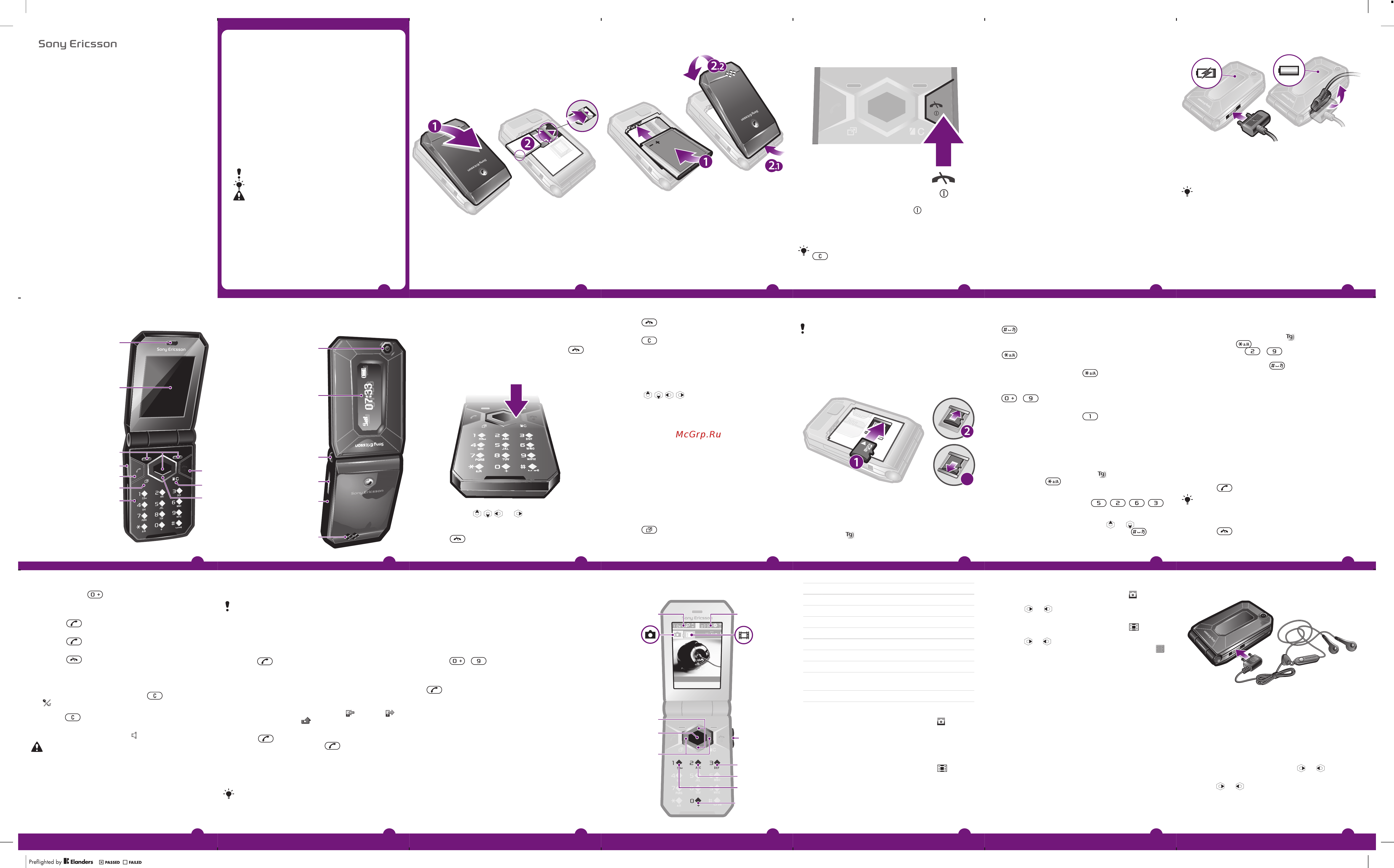
Содержание
- Sony ericsson 1
- Музыка 1
- Начало работы 1
- Обозначения 1
- Работа с изображениями 1
- Руководство по 1
- Телефонные вызовы 1
- Эксплуатации 1
- Llllllllllllllllllllllllllllllllllll 2
- Ä sony ericsson 2
- Дополнительные функции 2
- Интернет 2
- Официальная информация 2
- Передача и работа с содержимым 2
- Сообщения 2
- Устранение неполадок 2
Похожие устройства
- SONY-ERICSSON U1i/Satio 16Gb Bord Инструкция по эксплуатации
- SONY-ERICSSON X2 Elegant Black Инструкция по эксплуатации
- SONY-ERICSSON Vivaz U5i Moon Silver Инструкция по эксплуатации
- SONY-ERICSSON J10i2 Black Инструкция по эксплуатации
- SONY-ERICSSON J10i2 Rose Инструкция по эксплуатации
- SONY-ERICSSON J20i Black Инструкция по эксплуатации
- SONY-ERICSSON U8i Black Инструкция по эксплуатации
- SONY-ERICSSON X10 mini Black Инструкция по эксплуатации
- SONY-ERICSSON J20i Rouge Руководство по эксплуатации
- SONY-ERICSSON W20I J/Black Инструкция по эксплуатации
- SONY-ERICSSON W20I S/Pink Инструкция по эксплуатации
- SONY-ERICSSON J20i 2Gb Rouge Руководство по эксплуатации
- SONY-ERICSSON J20i 2Gb Black Инструкция по эксплуатации
- SONY-ERICSSON X10mini White Инструкция по эксплуатации
- HP Photosmart Plus B210b Инструкция по эксплуатации
- SONY-ERICSSON E15i/XperiaX8 White Инструкция по эксплуатации
- SONY-ERICSSON J108i Black/Silver Инструкция по эксплуатации
- SONY-ERICSSON W100i S/Pink Инструкция по эксплуатации
- SONY-ERICSSON E15i/XperiaX8 Black Инструкция по эксплуатации
- SONY-ERICSSON W100i 2Gb C/Black Инструкция по эксплуатации
Sony Ericsson Руководство по эксплуатации Благодари М за приобретение телефона Sony Ericsson F100i Дополнительное содержимое можно загрузить по адресу www sonyencsson xm fun После регистрации поадресу www sonyericsson com myphone вы получите возможность бесплатного хранения своих данных в сети Интернет и другие интересные предложения Чтобы получить подробное руководство поэксплуатации и поддержку изделия перейдите по адресу www sonyericsson com suppori Перед началом работы с телефоном обязательно ознакомьтесь с разделом Важная информация Начало работы Установка аккумулятора Включение телефона Справка Сборка Для зарядки аккумулятора В дополнение к данному руководству в сети Интернет по адресу www sonyericsson com suppori можно найти расширенное руководство пользователя руководства по использованию различных функций телефона и другую полезную информацию Кроме того справочная информация содержится в телефоне Включение телефона Перед включением телефона необходимо установить в телефон 51Мкарту и аккумулятор Установка 51М карты Доступ к руководству пользователя Выберите Меню Параметры Справка польз Руководство польз Просмотр полезных советов и подсказок Выберите Меню Параметры Справка польз Советы Обозначения Просмотр информации о функциях Выделите функцию и выберите Инф если это меню доступно В некоторых случаях функция Инф отображается в меню Функц В данном руководстве используются следующие обозначения Проверка состояния памяти Нажмите клавишу громкости На экране отображается информация о телефоне схтоянии памяти и аккумулятора f Примечание ф Совет Ф Предупреждение 1 Вставьте аккумулятор в телефон этикеткой вверх контакты аккумулятора обращены к контактам в телефоне 2 Установите панель аккумуляторного отсека С помощью клавиши выбора или джойстика выделите в списке и выберите См раздел Работа с меню на стр 10 1 Снимите панель аккумуляторного отсека 2 Вставьте 5 М карту в держатель позолоченными контактами вниз Зарядка аккумулятора В новом телефоне аккумулятор заряжен не полностью 1 Нажмите и удерживайте нажатой клавишу Т 2 Если требуется введите РМ код персональный идентификационный номер 5 М карты и выберите ОК 3 Выберите язык 4 Следуйте инструкциям которые отображаются наэкране 1 Подсоедините зарядноеустройство к телефону Для полной зарадки аккумулятора требуется примерно 2 5 часа Нажмите любую клавишу для включения экрана 2 Отсоедините зарадное устройство отогнув штекер вверх Во время зарядки телефон можно использовать Аккумулятор можно заряжать в любое время и в течение любого времени какбольше таки меньше2 5 часов Прерывание зарядки не приводит к повреждению аккумулятора Д исправления ошибки при вводе Р1М кода нажмите Jalou Основные элементы телефона Работа с меню Для возврата в режим ожидания Нажмите А 1 Динамик телефона 11 Камера 2 Экран зеркальный экран 12 Внешний экран 3 Клавиши выбора 13 Отверстие для ремешка 4 Разъем для подключения заредного устройства минигарнитуры и кабеля USB 14 Клавиши регулировки громкхти 5 Клавиша вызова 15 Гнездо карты памяти с заглушкой 6 Клавиша меню событий 16 Громкххоритель При появлении наэкране Меню нажмите центральную клавишу выбора для вызова Меню В случае если Меню не появляется наэкране нажмите А и затем нажмите центральную клавишу выбора для вызова Меню Для удаления объектов Нажмите с для удаления например цифр букв изображений или аудиоклипов Перемещение по меню Клавиши быстрого доступа обеспечивают прямой дхтуп к функциям в режиме ожидания 9 Клавиша очистки С клавиша зеркала Нажмите джойстик меню или для перемещения между Для завершения работы функции Нажмите А Для отклонения вызха Нажмите А Для изменения громкости во время разговора Нажмите клавишу регулирхки громкости вверх или вниз Выключение микрофона вовремя телефонного разгхора 1 Нажмите и удерживайте нажатой клавишу С Отображается 2 Для включения микрофона снова нажмите и удерживайте нажатой клавишу с Включение гром когхори теля во время разгхора Выберите Вкл гр Отображается А Не подносите телефон к уху при включенном громкоговорителе Это может привести к повреждению органов слуха Вызов службы экстренной помощи В телефоне предусмотрено использование международных номерх службы экстренной помощи например 112 и 911 Телефон обеспечивает вызов службы экстренной помощи в любой стране как с устанхленной SIM картой так и без нее при условии что телефон находится в зхе обслуживания сети f В некоторых странах также действуют другие номера службы экстренной помощи В этом случае оператор сотовой сети может сохранить на SIM карте дополнительный местный номер службы экстренной помощи Посылка экстренного вызха Введите 112 международный номер службы экстренной помощи и нажмите Прхмотр местных номерх службы экстренной помощи 1 Выберите Меню Контакты 2 Выделите Новый контакт и выберите Функц Спец номера Экстренн номера Список вызовов Можно просматривать информацию о принятых набранных и непринятых или отклоненных вьвхах Посылка вьвха из списка вьвхх 1 Нажмите и выберите вкладку 2 Выделите имя или номер и нажмите Контакты Приложение Контакты предназначено для сохранения имен телефонных номеров и другойперсональной информации Сохранение информации возможно как в памяти телефона так и на SIM карте Для синхронизации контактов можно использовать приложение Sony Ericsson PC Suite Добавление контакта в телефон 1 Выберите Меню Контакты Predig hied by К Elanders EJ pxssro MIUD 2 Выделите Новый контакт и выберите Добав 3 Введите имя и выберите ОК 4 Выделите Новый номер и выберите Добав 5 Введите номер и выберите ОК 6 Выберите тип номера 7 Переходя между вкладками заполните информационные поля 8 Выберите Сохранить Посылка вызова из списка контактов Посылка вьвха с помощью функции интеллектуального поиска 1 Нажмите о 9 для ввода последхательнхти цифр не менее двух Наэкране отображаются все записи соответствующие введенной пхледхательности цифр и букв 2 Выделите контакт или телефонный номер в списке и нажмите Для вызха меню гобытий Нажмите g Видоискатель и клавиши камеры Откройте панель аккумуляторного отсека и вставьте карту памяти позолоченными контактами вниз Ввод текста Для ввода текста можно использовать как обычный режим ввода так и ввод текста Т9 Тд Режим ввода текста Т9 использует встроенный словарь 1 Индикатор масштабирования 2 Увеличение и уменьшение изображения 3 Фотосъемка и видеозапись 4 Выберите фотокамеру или видеокамеру 5 Индикатор яркхти 6 Яркхть 7 Автотаймер 8 Ночной режим 9 Фото Режим съемки Видео Длительность видео Г Включение и выключение функции интеллектуальногопоиска 1 Выберите Меню Параметры Вызовы Интеллект поиск 2 Выберите требуемый вариант Работа с изображениями Телефон позволяет снимать фотографии и записывать видеоклипы для последующего просмотра сохранения и передачи Фотографии и видеоклипы сохраняются в папках Мультимедиа и Диспетчер файлов Работа с камерой Включение камеры Выберите Меню Камера Для переключения регистра прописные строчные буквы На экране ввода текста нажмите жцд Ввод символа 1 На экране ввода текста выберите Функц Добав символ 2 Выделите требуемый символ и выберите Вставить Меню событий обхпечивает быстрый дхтуп к следующим приложениям Нов события непринятые вызовы и новые сообщения Запущ прилож приложения выполняющиеся в фоновом режиме Мои ссылки добавьте в этот список часто используемые функции для их быстрого вызова Интернет быстрый дхтуп к сети Интернет я Переключение режима ввода Наэкране ввода текста нажмите и удерживайте нажатой клавишу ай Для ввода точек и запятых На экране ввода текста нажмите 1 Меню событий 10 Кнопки перемещения Изменение языка ввода Наэкране ввода текста нажмите и удерживайте нажатой клавишу Для ввода цифр На экране ввода текста нажмите и удерживайте нажатой клавишу Изменение команд джойстика 1 Выберите Меню Параметры Общие Ссылки 2 Выделите функцию и выберите Изменить 3 Выделите функцию меню и выберите Ссылка 8 Клавиша завершения и включения выключения Для ответа на вызх Нажмите у Быстрый доступ В телефон можно установить карту памяти microSD с целью увеличения объема памяти Т акую карту можно также использовать для сохранения информации в других схместимых устройствах Содержимое можно перемещать между памятью телефона и картой памяти См раздел Работа с содержимым в телефоне на стр 24 Использование команд джойстика Джойстик Г можно ислользхать для быстрого вызова функций 7 Микрофон Посылка международного вызова 1 Нажмите клавишу о и удерживайте ее нажатой до тех пор пока на экране не появится символ V 2 Введите код страны код города без начального нуля и телефонный номер 3 Нажмите Карта памяти f Карта памяти продается отдельно от телефона Быстрый доступ к главному меню 10 Справка по клавишам управления камерой Съемка фотографии 1 Включите камеру и с помощью джойстика выберите ГП 2 Для съемки фотографии нажмите центральную клавишу выбора Фотография сохраняется автоматически 3 Нажмите Назад чтобы вернуться к видоискателю и для съемки другой фотографии Для записи видеоклипа 1 Включите камеру и с помощью джойстика выберите 2 Нажмите центральную клавишу выбора для начала видеозаписи 3 Для останхки записи нажмите центральную клавишу выбора Видеоклип сохраняется автоматически 4 Нажмите Назад для возврата к видоискателю и записи следующего видеоклипа Ввод текста в режиме 19 1 Выберите например Меню Сообщения Нов сообщение Сообщение 2 Если наэкране не отображавтсязначок Тд нажмитеиудерживайтв нажатой клавишу м для переключения в режим Т9 3 Клавиши нажимают по одному разудля любой буквы независимо от того является ли буква первой на клавише Например для того чтобы ввхти слово Jane нажмите 5 г 6 з Введите слхо полнхтью не обращая внимания на предлагаемые варианты 4 Для прхмотра вариантов слов нажимайте 8 или 5 Для подтверждения слова и ввода пробела нажмите Я Прхмотр фотографий 1 Включите камеру и с помощью джойстика выберите ГЛ 2 Выберите Функц Показ все фото 3 Нажмите или чтобы выделить фотографию в списке Ввод текста в режиме обычного ввода текста 1 Выберите например Меню Сообщения Нов сообщение Сообщение 2 Если наэкране отображается значок Тд нажмите и удерживайте нажатой клавишу ад дляпер включения в режим обычного ввода 3 Нажимайте клавиши г 9 до тех пор пока на экране не появится требуемая буква ______ 4 Закончив ввод слха нажмите С Я для добавления пробела Добавление слов в словарь 1 На экране ввода текста в режиме Т9 выберите Функц Изменить слово 2 Введите слхо в режиме обычного ввода текста и выберите Вставить Телефонные вызовы Посылка и прием вызовов Телефон должен быть включен и должен находиться зоне обслуживания сотхой сети Посылка вызха 1 Введите телефонный номер включая код страны и код зоны если требуется 2 Нажмите р Телефонные номера можно извлекать из списка контактов и из списка вызовов См разделы Контакты на стр 16 и Список вызовов на стр 16 Для завершения вызха Нажмите А Стереогарнитура Прхмотр видеоклипх 1 Включите камеру и с помощью джойстика выберите ЦйЦ 2 Выберите Функц Показать все 3 Нажмите иличтобы выделить видеоклип в списке и нажмите центральную клавишу выбора Видеоклипы отмечены значком в левом верхнем углу Музыка Телефх позволяет прослушивать музыку аудиокниги и подкасты Для передачи содержимого в телефон и из телефона используйте приложение Media Go Подробнее см раздел Передача содержимого между телефоном и компьютером на стр 26 Музыкальный проигрыватель Вхпроизведение музыки 1 Выберите Меню Мультимедиа Музыка 2 С помощью джойстика выберите категорию 3 Выделите название и выберите Воспр Остановка воспроизведения музыки Нажмите центральную клавишу выбора Перемотка вперед и назад Нажмите и удерживайте нажатой клавишу или Переход м ежду дорожками Нажмите или Изменение громкхти Нажмите клавишу регулирхки громкости вверх или вниз
